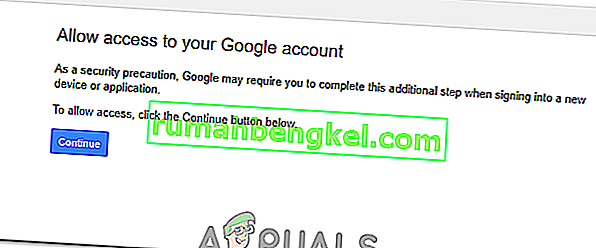IMAP은 주로 Outlook, Apple Mail 등과 같은 다른 메일 클라이언트에서 Google Gmail의 메시지를 읽는 데 사용되는 프로토콜입니다. IMAP 프로토콜을 사용하면 여러 기기에서 계정을 사용하여 실시간으로 동기화 할 수 있습니다. 게다가.
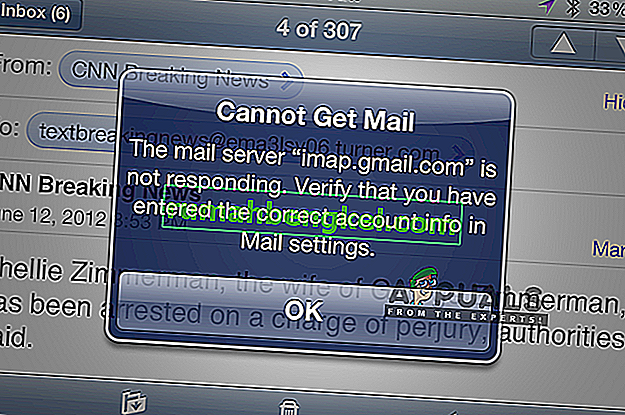
Gmail의 IMAP는 매우 멋지고 여러 플랫폼에서 잘 작동합니다. 최고 중 하나로 알려져 있지만 그럼에도 불구하고 iDevices에서 'imap.gmail.com이 응답하지 않습니다'라는 오류가 여러 번보고되는 경우가 많습니다. 이 문제는 중간에 그리고 때로는 대규모로 나타납니다. 예를 들어 최근 Google에서 수천 명의 사용자가 일시적으로 오류 메시지를받는 문제가 발생했습니다. 이 기사에서는이 문제가 발생하는 이유와 해결 방법에 대한 모든 원인을 살펴 보겠습니다.
아래 단계를 진행하기 전에 다음 메일 서버를 사용해보십시오.
imap.googlemail.com smtp.googlemail.com
IMAP.Gmail.com이 응답하지 않는 원인은 무엇입니까?
이 오류 메시지는 대부분 iPhone과 같은 모바일 장치에서 나타납니다. 이러한 오류 메시지는 데스크톱에도 표시되지만 빈도는 매우 낮습니다. 우리는 수많은 사용자 보고서를 분석하고 세부 분석을 수행 한 후이 문제가 발생하는 이유 목록을 찾았습니다.
- 오류 상태 의 애플리케이션 : 모바일 애플리케이션이 네트워크 인터페이스에서 오류 상태에있을 수 있습니다. 이 경우 응용 프로그램의 빠른 새로 고침이 작동합니다.
- SSL 비활성화 : SSL은 많은 네트워크 연결이 작동하지 않는 매우 중요한 보안 구성 요소입니다. Gmail의 IMAP는이 중 하나이며 SSL이 사용 중지 된 경우 (경우에 따라) 작동하지 않습니다.
- 오류 상태 의 이메일 : 이메일 계정에 추가 한 이메일에는 여러 구성 요소와 구성이 있습니다. 구성 파일이 오류 상태에 있고 제대로 작동하지 않을 가능성이 있습니다. 이 경우 이메일 주소를 다시 추가하면 문제가 해결됩니다.
- 오래된 응용 프로그램 : 많은 주요 소프트웨어 배포자 (Apple, BlackBerry 등)는 대량으로 발생했을 때이 문제를 해결하는 업데이트를 신속하게 출시했습니다. 애플리케이션을 업데이트하지 않은 경우 업데이트하는 것이 좋습니다.
- 네트워크 오류 : 네트워크가 제한된 경우 애플리케이션이 올바른 서버와 통신 할 수 없습니다.
- 서버 격분 : 백엔드의 Google 서버에 실제로 문제가있는 경우 문제가 나올 때까지 기다리는 것 외에는 할 수있는 일이 없습니다. 서버가 수정되면 이메일 클라이언트가 자동으로 작동하기 시작합니다.
솔루션을 시작하기 전에 열려 있고 활성 인터넷 연결 이 있어야한다는 점을 언급하는 것이 중요 합니다. 제한된 네트워크 (프록시 서버 등이있는 네트워크) 연결은 클라이언트와 Gmail 서버 간의 연결을 방해 할 수 있습니다.
해결 방법 1 : 응용 프로그램 강제 종료
가장 먼저 시도해야 할 일은 응용 프로그램을 강제 종료하는 것입니다. 응용 프로그램이 실행될 때마다 (백그라운드에서도) 사용되는 저장된 변수가 여러 개 있습니다. 이들 중 하나가 손상되거나 응용 프로그램의 모듈 중 일부가 오류 상태가되면 응용 프로그램은 논의중인 오류 메시지와 같은 몇 가지 기괴한 문제를 유발합니다.
모바일 응용 프로그램을 사용하는 경우 응용 프로그램을 제대로 닫았는지 확인하십시오 (최근 응용 프로그램에서도 제거). 컴퓨터를 사용중인 경우 응용 프로그램을 종료 한 다음 작업 관리자로 이동하여 작업을 종료합니다. 응용 프로그램을 강제로 닫은 후 응용 프로그램을 다시 열고 문제가 해결되었는지 확인하십시오.
해결 방법 2 : 자신의 계정을 이메일로 보내기
매우 유용한 것으로 판명 된 또 다른 해결 방법은 자신 (자신의 계정)에게 이메일을 보내는 것입니다. 이것이하는 일은 이메일 계정을 저크하고 모듈을 시작하고 실행하도록 강제하는 것입니다. 이것은 현재 직면하고있는 응답하지 않는 문제를 해결할 수 있습니다.
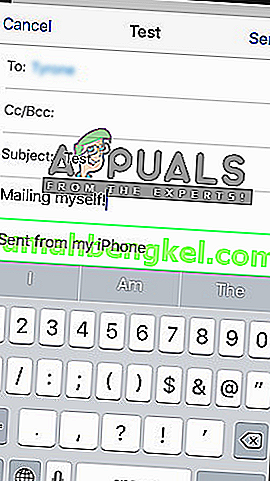
이 오류를 수신 한 기본 이메일 응용 프로그램으로 이동하여 자신의 이메일 주소로 이메일 초안을 작성하여 보냅니다. 또한 동안 몇 초 동안 기다리 상쾌한 귀하의 받은 편지함 . 이메일을 받으면 계정을 새로 고침하고 문제가 영구적으로 해결되었는지 확인하세요.
해결 방법 3 : OS / 이메일 클라이언트 업데이트
앞서 언급했듯이 과거에는 이메일 클라이언트 자체가 오류 상태가되어 Google의 IMAP 서버에 연결할 수없는 몇 가지 경우도있었습니다. 이 문제를 해결하려면 운영 체제를 최신 빌드로 업데이트해야합니다. 이는 특히 Apple이 이메일 클라이언트 문제를 해결하기 위해 특별 업데이트를 출시 한 Apple 사용자에게 해당됩니다.
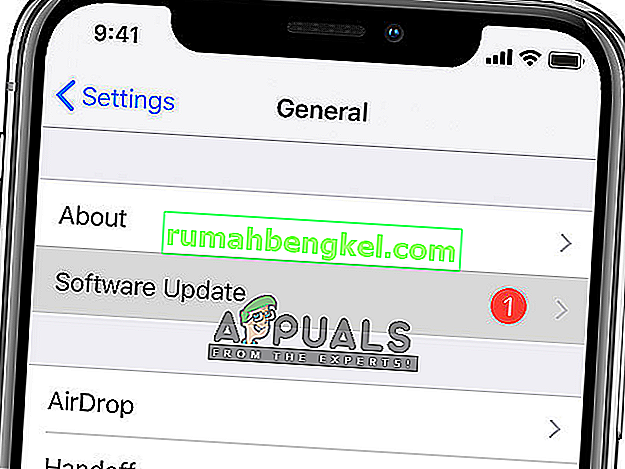
다른 클라이언트를 사용하는 경우 최신 버전으로 업데이트해야합니다. 업데이트 후 클라이언트 / 장치를 완전히 다시 시작하고 올바른 네트워크에 다시 연결 한 후 이메일을 다시 동기화하고 문제가 해결되었는지 확인하십시오. 또한 이메일 클라이언트를 다시 설치하고 문제가 해결되는지 확인하십시오. 특히 Gmail을 사용하는 경우 완전히 제거한 다음 다시 설치하십시오.
해결 방법 4 : 인터넷 연결 확인
또한 인터넷 연결 상태가 좋지 않아 오류가 발생하는 몇 가지 사례를 발견했습니다. 인터넷 연결이 작동하지 않는 몇 가지 제한 사항이있는 경우가 몇 가지 있습니다. 당신은해야 데이터 네트워크로 전환을 시도 (셀룰러 네트워크)와 문제가 계속 그 경우에있는 경우를 참조하십시오. 또한 모바일 데이터 설정으로 이동하여 여기에 나열된 모든 애플리케이션에 대해 모바일 데이터 사용을 활성화하십시오. 이는 경우에 따라 문제를 해결하는 것으로 알려져 있기 때문입니다.
문제가 없으면 사용중인 네트워크가 제대로 작동하지 않는 것입니다. 따라서 변경을 고려해야합니다. imap.gmail.com이 새 연결에서 여전히 응답하지 않으면 다른 문제가 있음을 의미 할 수 있습니다. 문제를 해결하기 위해 다른 솔루션을 수행 할 수 있습니다.
참고 : 프록시 서버 사용과 관련된 인터넷 연결을 사용하고 있지 않은지 확인하십시오.
해결 방법 5 : 계정 삭제 및 다시 추가
이 오류 메시지에 대한 가장 일반적인 해결 방법은 계정을 완전히 삭제 한 다음 다시 추가하는 것입니다. 이렇게하면 모든 구성 및 설정과 함께 계정이 장치에서 제거됩니다. 따라서 이메일 주소를 다시 로그인하면 모든 구성이 처음부터 만들어지고 문제가 있으면 해결되었을 것입니다.
이 기사에서는 iPhone에서 이메일 계정을 제거하는 방법을 보여줍니다. Android 또는 기타 장치에서 단계를 복제 할 수 있습니다.
- iPhone 장치에서 설정 을 열고 메일을 클릭합니다 . 이제 계정 제목 아래의 다음 페이지 에 모든 세부 정보와 함께 나열된 모든 계정이 표시됩니다. 문제를 일으키는 Gmail 계정을 선택 하십시오.
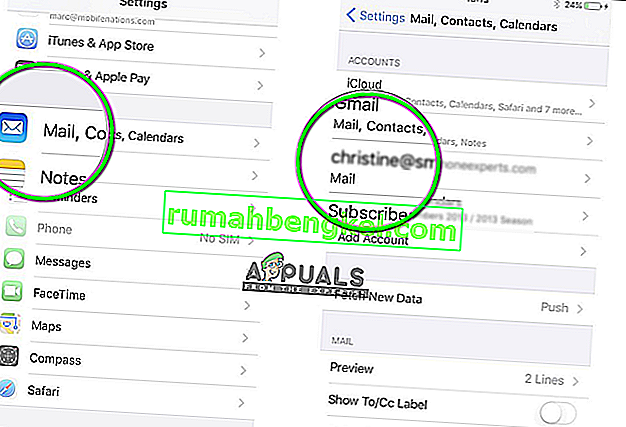
- 이제 페이지 하단 으로 이동 하여이 계정 삭제를 선택 합니다 .
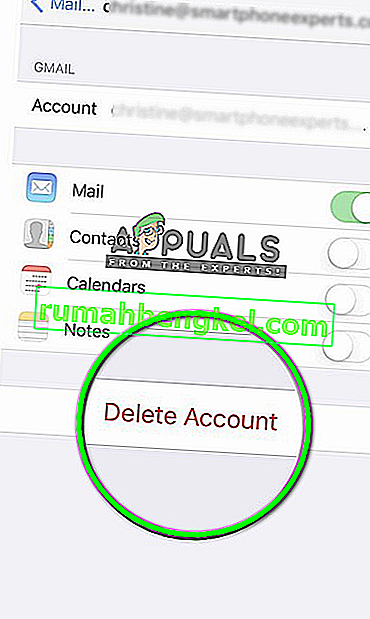
- 이제 계정이 제거됩니다. 이제 설정으로 다시 이동 한 다음 메일 . 여기 계정 제목 아래에 계정 추가 버튼이 표시됩니다 . 그것을 클릭하고 모든 자격 증명을 입력하십시오.
- 이제 Gmail 계정에 액세스하여 문제가 해결되었는지 확인하십시오.
해결 방법 6 : Google 계정에 대한 액세스 허용
경우에 따라 다른 기기에 로그인하도록 승인하지 않았기 때문에 Gmail 계정이 작동하지 않습니다. 이렇게하려면 다음 단계를 시도하십시오.
- 다음 URL을 복사하여 브라우저에 붙여 넣으십시오.
//accounts.google.com/b/0/DisplayUnlockCaptcha
- "계속" 버튼을 클릭하십시오 .
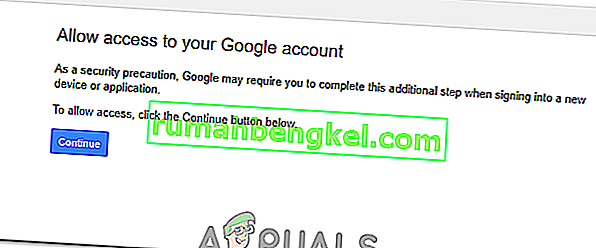
- 문제가 지속되는지 확인하십시오.